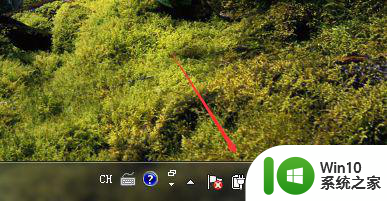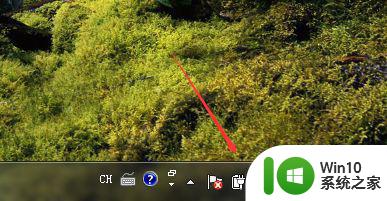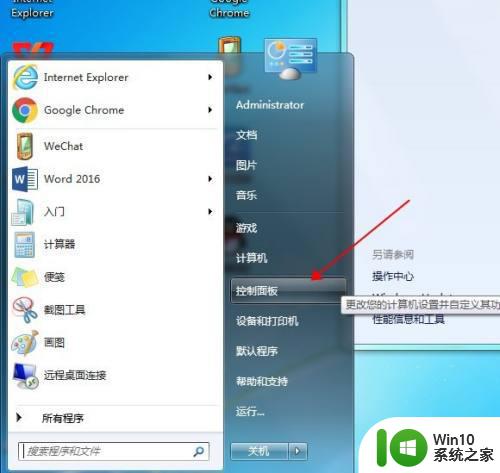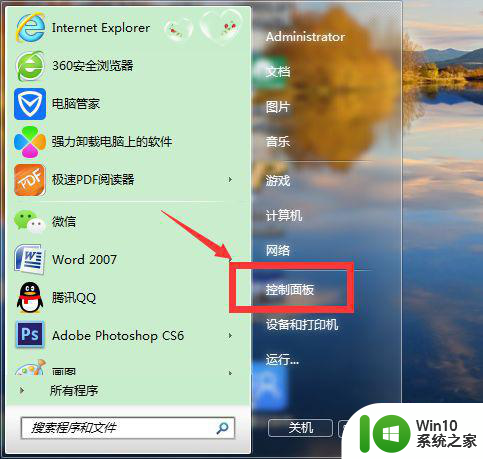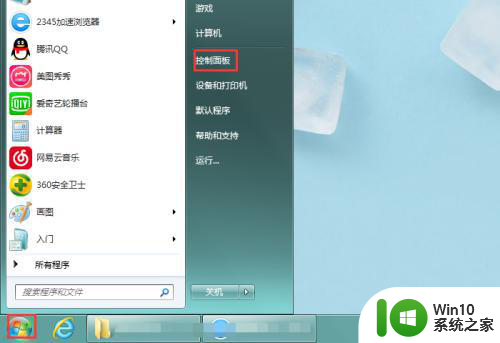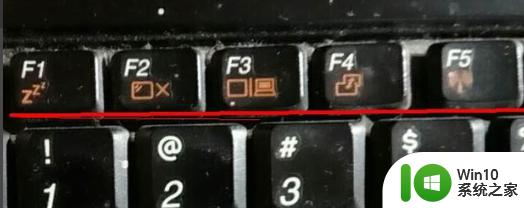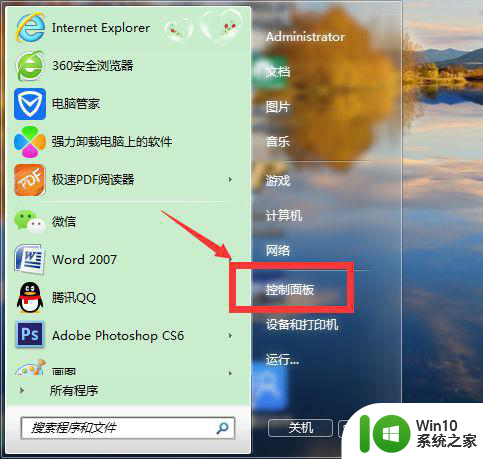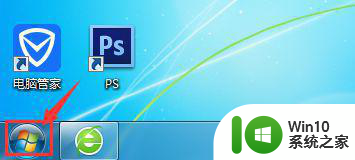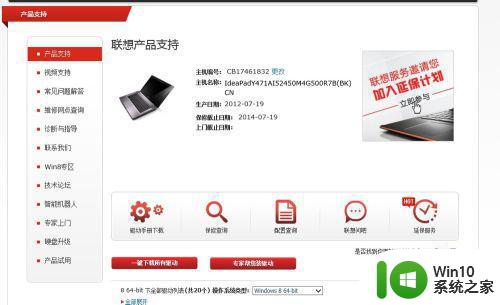苹果win7亮度怎么调节 苹果笔记本win7如何调节亮度
更新时间:2023-09-22 14:38:15作者:yang
苹果win7亮度怎么调节,苹果笔记本在使用Windows 7操作系统时,调节亮度可能是一项令人困惑的任务,相比于Mac OS系统,Windows 7对于苹果设备的亮度调节并不像我们想象的那么直观。不要担心本文将为大家详细介绍如何在苹果笔记本上使用Windows 7来调节亮度,希望能够帮助到大家解决这个问题。无论是在光线较强的室外环境下,还是在昏暗的夜晚,调节亮度都是保护眼睛和提高使用体验的重要步骤。让我们一起来探索如何在苹果笔记本上调节亮度吧!
解决方法:
1、在 Windows7系统任务栏的右下角,找到找点击电池图标。
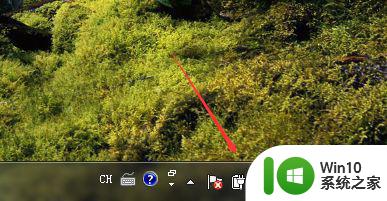
2、点击后可以看到有“调整屏幕亮度”选项,点击。
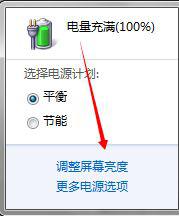
3、在电源选项设置的窗口内可以看到有一个“更改计划设置”点击进入。
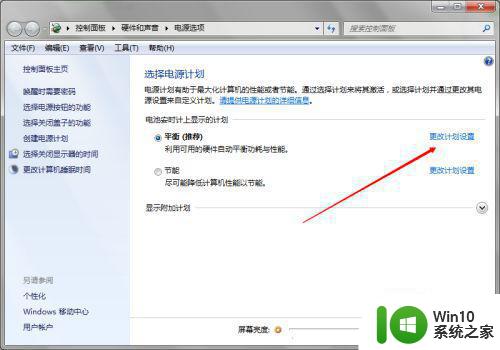
4、在更改计划设置页面,可以看到,用电池和接通电源两种选项,可根据需求调节。
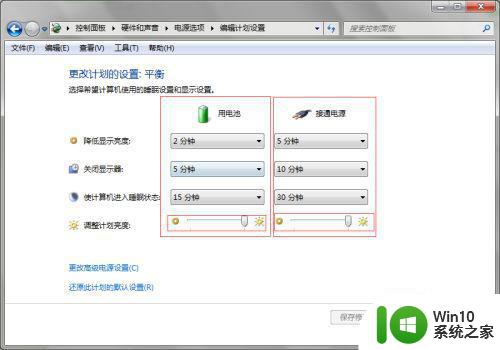
5、设置成功后,点击页面下方,保存修改即可。
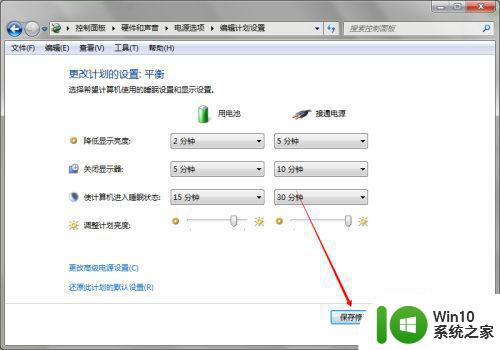
以上是关于如何调节苹果win7的亮度的全部内容,如果有遇到相同情况的用户,可以按照小编的方法来解决。